如何在不損失品質的情況下加快 Android 上的影片播放速度
您需要這樣做的原因有很多 加快 Android 上的視訊速度。大多數社群媒體都有影片長度的限制。例如,TikTok 最近將影片長度限制提高到 10 分鐘。要發布整個故事,您必須加快播放速度。即在一定時間內可以播放更多畫面。有時,您只想快速觀看一部長片。無論如何,本指南將向您展示在 Android 手機或平板電腦上完成這項工作的最佳方法。
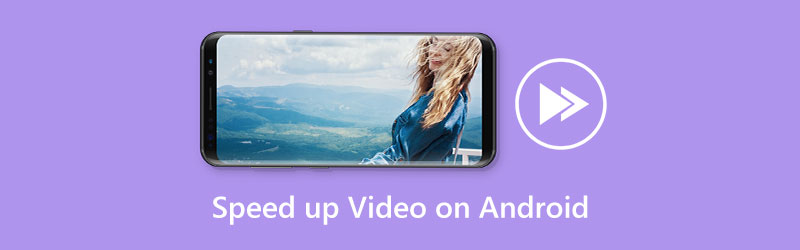
第 1 部分:如何在 Android 上加速視頻
方法一:如何暫時加快Android上的影片播放速度
某些媒體播放器可以加快 Android 上的影片播放速度,例如 VLC。透過適當的設置,它可以讓您將速度提高一倍、三倍甚至四倍。以下是獲取它的步驟。
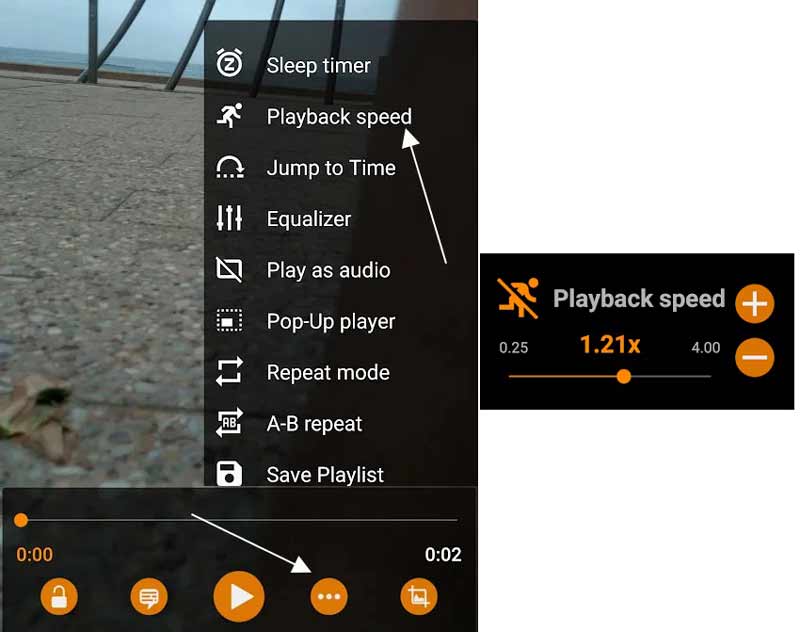
在 Android 應用程式的 VLC 中開啟影片。它可以從 Google Play 商店免費下載。
暫停影片播放。觸摸螢幕以顯示控件,點擊三點圖標,然後選擇 播放速度 選項。
接下來,將滑桿移到右側,直到獲得所需的視訊速度。
現在,按 玩 圖標和視訊速度應該變得更快。
筆記: 當您關閉視訊時,速度將恢復到原始值。
方法 2:如何在 Android 上永久加速視頻
如果您需要在 Android 上永久加速視頻,您將需要一個視頻編輯應用程式。請記住,並非所有影片編輯器都能夠更改影片速度。我們以 InShot 為例,向您展示其工作流程。
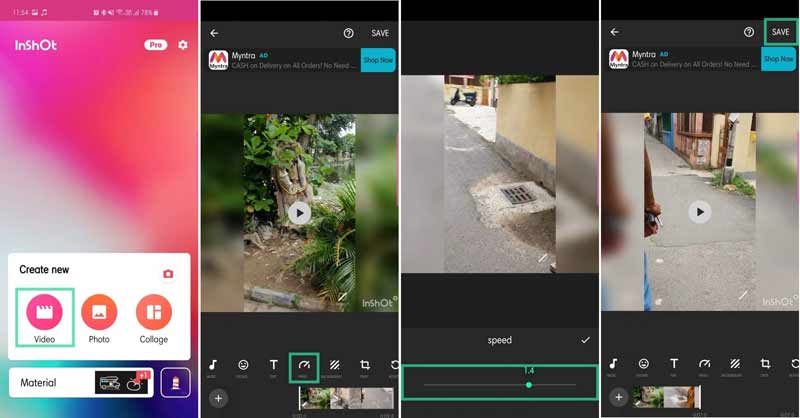
運行視頻速度轉換器應用程式。如果您沒有,請從 Google Play 安裝應用程式。
點選 影片 按鈕上的 創建新的 螢幕,然後打開圖庫中的影片。
按 速度 圖示位於媒體播放器下方,並將滑桿移至右側以加快 Android 上的影片播放速度。然後點擊 打鉤 圖示來確認更改。
完成後,點擊 節省 右上角的按鈕,然後選擇適當的解析度。
第 2 部分:使用電腦加速 Android 影片的終極方法
由於螢幕小且儲存容量有限,Android 手機不適合編輯影片。另一種解決方案是使用電腦加速 Android 視頻 ArkThinker Video Converter Ultimate。這是使用預設的最簡單方法。
- 無需技術技能即可加速 Android 影片。
- 支援幾乎所有視訊格式,如3GP、MP4等。
- 提高視訊品質 編輯時。
- 使用硬體加速來提高效能。
如何使用電腦加速 Android 影片
載入影片
將最好的影片編輯器安裝到電腦上後,即可啟動它。它有兩個版本,一個適用於 Windows 11/10/8/7,另一個適用於 Mac OS X。 工具箱 在介面頂部,然後選擇 視訊速度轉換器 工具。在檔案總管中找到目標 Android 視頻,然後將其拖放到介面中進行載入。

加快 Android 影片播放速度
接下來,您將進入主介面。您可以在此處選擇合適的視訊速度。它可以讓你加速 Android 視頻 8x.

保存影片
最後,移動到底部區域。設定檔案名稱、輸出格式和目標資料夾。點選 出口 按鈕保存輸出。

第 3 部分:有關 Android 上影片加速的常見問題解答
2 倍視訊速度快了多少?
假設 1x 是平均影片播放速度,那麼 2x 速度將 使影片速度加快兩倍。以 2 倍速播放影片將節省一半的觀看時間。
我可以在 Android 上以 2 倍速拍攝影片嗎?
不可以,Android 裝置上的內建相機功能不允許您以 2 倍速拍攝影片。或者,您必須使用影片編輯器加快或減慢影片速度。
為什麼我的 Android 手機上的影片速度很慢?
影片播放需要大量資源。如果您的Android手機太舊,會影響觀看體驗。此外,如果您的網路連線較差,線上影片播放速度會很慢。
結論
本指南示範了三種方法 加快 Android 上的影片播放速度 裝置. VLC 媒體播放器可以暫時更改視訊速度。它不會影響原始視訊速度。要永久提高影片速度,您可以使用影片編輯器。 ArkThinker Video Converter Ultimate 是在不損失品質的情況下調整視訊速度的最佳選擇。其他問題?請把它們寫在下面。
你怎麼看這個帖子?點擊評價這篇文章。
出色的
評分: 4.9 / 5(基於 367 票)



